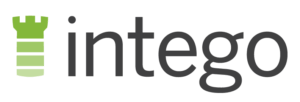Kaspersky Antivirus Kokemuksia 2025: Ei kaikille. Miksi?
Kaspersky - Yleiskatsaus 2025
Kaspersky on suosittu virustorjuntaohjelma, mutta yrityksen maineeseen on vaikuttanut negatiivisesti väitetyt yhteydet Venäjän hallitukseen. Olen aina pitänyt Kasperskysta, sillä se suojaa laitetta erinomaisesti haittaohjelmilta. Olin kuitenkin huolissani siitä, pitävätkö nämä väitteet paikkansa.
Perehdyttyäni faktoihin perusteellisesti, en löytänyt todisteita ikävien huhujen tueksi. Kaspersky on myös osoittanut luotettavuutensa ryhtymällä useisiin eri toimenpiteisiin. Yritys on siirtänyt kaikki käyttäjätiedot Sveitsiin, ja nykyään käyttäjät voivat kieltäytyä tietojenkeruusta. Vaikka jokainen voi tehdä oman päätöksensä, itse en henkilökohtaisesti ole huolissani huhuista. Mielestäni Kasperskyn ilmainen virustorjuntaohjelma on yksi markkinoiden parhaista. Kilpailijoistaan poiketen tärkeitä suojausominaisuuksia ei ole rajoitettu vain maksullisen version käyttäjille. Palvelu suojaa laitetta tehokkaasti reaaliajassa sekä auttaa välttymään kiristysohjelmilta ensiluokkaisilla suojausratkaisuilla.
Kokeile Kasperskya ilmaiseksi tänään!
Onko sinulla kiire? Tässä on lyhyt yhteenveto
- Korkea 99,7 %:n haittaohjelmien tunnistusaste. Suojaa laitteet tehokkaalla virustorjunnalla. Katso testitulokset.
- Paljon lisäominaisuuksia, mutta suurin osa on keskinkertaisia. Kasperskylla on paljon lisäominaisuuksia, mutta vain muutamista on oikeasti hyötyä. Lue lisää Kasperskyn ominaisuuksista.
- Erilliset sovellukset kaikille yleisille alustoille. Asenna automaattisesti Windowsille, Macille, Androidille ja iOS:lle. Katso, miten Kaspersky suoriutui tietokoneella ja mobiilissa.
- Hyödyllinen puhelintuki. Asiakaspalvelijat ovat ystävällisiä ja ammattitaitoisia, mutta live-chat ei toimi lupausten mukaisesti kellon ympäri. Lue koko kokemukseni Kasperskyn asiakastuesta.
- Ilmaisversio ja maksulliset paketit 30 päivän rahat takaisin -takuulla. Ilmainen Kaspersky Security Cloud Free on paras valinta, jos etsit ensiluokkaista suojaa. Se sisältää myös kiristysohjelmasuojan. Katso vertailut eri paketeista.
Turvallisuus
Virusskannerit — 8 eri tyyppistä tarkistusta järjestelmää ja ulkoisia laitteita varten
Kaspersky tunnisti testeissä 99,7 % edellisen neljän viikon aikana löydetyistä haittaohjelmista. Ohjelma merkitsi vain kolme turvallista tiedostoa virheellisesti haitallisiksi, mikä on huomattavasti parempi suoritus alan keskitasoon nähden. Kasperskyn poistamat tai muokkaamat tiedostot säilytetään sellaisessa muodossa, josta niillä ei ole vaaraa järjestelmälle. Näin voit palauttaa tarvittaessa virheellisesti poistetun datan.
Kasperskylla on kolme eri tarkistustapaa:
- Täydellinen tarkistus: Tarkistaa perusteellisesti koko laitteen.
- Pikatarkistus: Tarkistaa nopeasti tiedostot ja kansiot, jonne saastuneiden tiedostojen tiedetään piiloutuvan.
- Valikoiva tarkistus: Tarkistaa valitsemasi kansion.
- Tarkistus kohdevalikosta: Voit hakea erillistä kiintolevyä tai kansiota.
- Siirrettävien asemien tarkistus: Tarkistaa laitteeseen liitetyt ulkoiset laitteet uhkien varalta.
- Taustatarkistus: Etsii saastuneita tiedostoja, kun lukitset laitteen tai poistut sen äärestä.
- Haavoittuvuustarkistus: Etsii haavoittuvuuksia sovelluksista.
- Piilohallintaohjelmien tarkistus: Etsi ohjelmistoja, jotka voivat piilottaa vaarallisia tiedostoja laitteelle ja suorittaa haitallisia toimintoja.
Täydellinen ja pikatarkistus riittävät hyvin peruskäyttäjille.
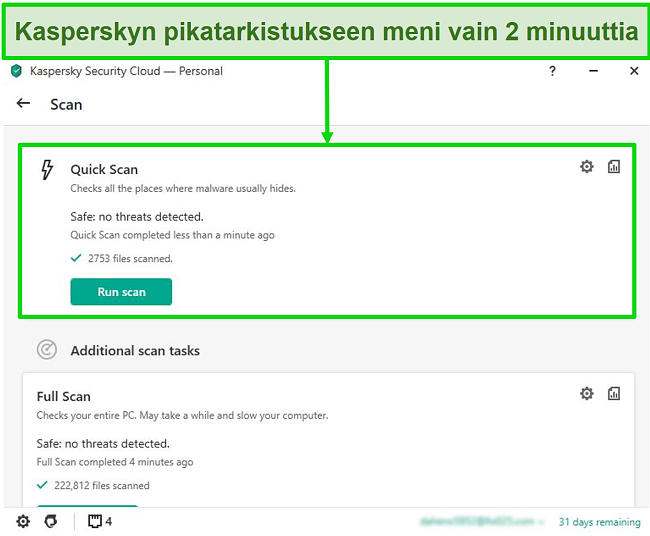
Kasperskyn täydelliseen tarkistukseen meni 13 minuuttia ja 20 sekuntia, ja se tarkisti yhteensä 222 812 tiedostoa. Vaikka ohjelma ei vaikuttanut juurikaan järjestelmään, huomasin skannerin olevan hitaampi muihin virustorjuntaohjelmiin verrattuna. Norton 360 tarkisti laitteen paljon nopeammin – se skannasi 778 000 tiedostoa vain 12 minuutissa.
Vaikka tarkistus oli hidas, pidin siitä että Kaspersky sopii hyvin myös edistyneemmille käyttäjille, jotka haluavat mukauttaa virusskannereiden asetuksia ja syvyyttä. Selasin asetukset läpi, ja skannereita voi mukauttaa omiin tarpeisiin sopivaksi. Voit käyttää esimerkiksi allekirjoitusanalyysiä ja heuristista analyysiä sekä tarkistaa laitteet tiedostopäätteen perusteella. Voit myös etsiä heikkoja järjestelmäasetuksia, jotka vaikuttavat laitteen yleiseen turvallisuuteen.
Reaaliaikainen suojaus — Tehokas tunnistusmenetelmä Kaspersky Security Networkin avulla
Kasperskyn reaaliaikainen suojaus esti testeissä 100 % uhista, mikä on erinomainen suoritus. Testasimme reaaliaikaista suojausta Windows 10 -koneella tiimini kanssa yrittämällä käyttää sivustoja, jotka sisältävät tunnetusti haittaohjelmia. Tehokas reaaliaikainen suojaus sisältyy Kasperskyn Security Cloudin ilmaisversioon, mikä tekee siitä yhden markkinoiden parhaista ilmaisista virustorjuntaohjelmista.
Ohjelmisto käyttää KSN-infrastruktuuria (Kaspersky Security Network), joka tunnistaa ja pysäyttää potentiaaliset uhat. Tämä toteutetaan hyödyntämällä sekä tekoälyä että asiantuntijoita, jotka analysoivat käyttäjien dataa tieteellisillä algoritmeilla maailmanlaajuisella tasolla. Mainittakoon kuitenkin, että Kaspersky kerää käyttäjien tietoja Security Network -palvelun kautta, mikä voi herättää huolia yksityisyyden suhteen. Löysin kuitenkin tavan, jolla voit ottaa tietojenkeruun pois käytöstä.
Huomasin testeissä, että Kaspersky ei vaikuttanut juurikaan järjestelmän suorituskykyyn. On täysin normaalia, että virustorjuntaohjelma hidastaa laitetta, mutta itse en huomannut merkittävää eroa käyttäessäni Kasperskya. Testasimme tätä tiimini kanssa käyttämällä ensin konetta ilman virustorjuntaohjelmaa. Latasimme useita sovelluksia ja kopioimme tiedostoja eri kansioihin (niin paikallisesti kuin verkossakin). Teimme tämän useita kertoja ennen kuin suoritimme saman Kasperskyn ollessa päällä.
Laite hidastui 8,5 %:lla normaaliin verrattuna, mikä on erinomainen tulos. Laite hidastui lähes kolme kertaa vähemmän alan keskiarvoon (23 %) verrattuna.
Kiristysohjelmasuoja— Järjestelmän tarkkailu korkeilla tunnistusasteilla
Kaspersky suojaa tehokkaasti kiristysohjelmilta järjestelmän tarkkailutyökalulla. Se sisältyy kaikkiin paketteihin, Kasperskyn ilmainen Security Cloud mukaan luettuna. Tämä tekee siitä yhden parhaista vaihtoehdoista, jos etsit ilmaista virustorjuntaohjelmaa. Useimmat ilmaispalvelut, kuten Bitdefender ja Panda Security, tarjoavat vastaavan työkalun ainoastaan maksullisessa versiossa.
Kiristysohjelma salaa tiedostot ja estää käyttäjää käyttämästä laitetta, vaatien lukituksen poistamisesta lunnaita, yleensä rahaa. Järjestelmän tarkkailun kaltaiset tehokkaat tunnistustyökalut pienentävät merkittävästi riskiä joutua kiristysohjelmien uhriksi, sillä ne tunnistavat epäilyttävän käytöksen ja ryhtyvät tarvittaviin toimenpiteisiin.
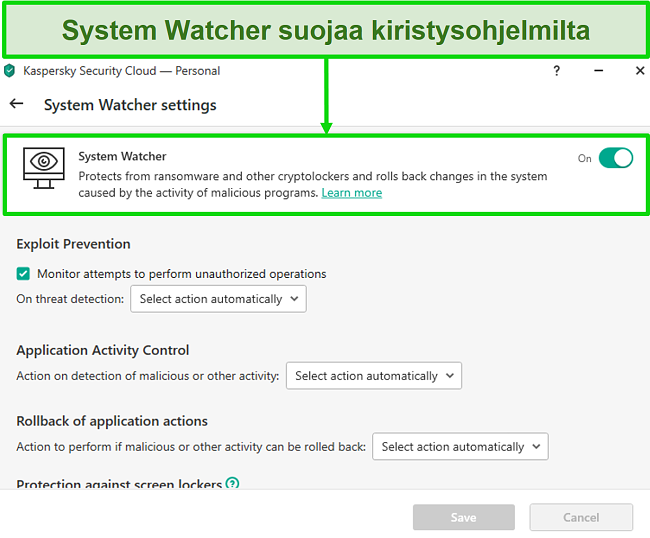
Lisäasetusten avulla voi määrittää näppäinyhdistelmiä, joiden avulla voi kiertää haitalliset lukitusyritykset. Kiristysohjelmat käyttävät usein tätä keinoa, joten pidin ominaisuuden tarjoamasta lisäsuojasta.
Pilvisuojaus — Tehokasta suojaa yksityisyyden kustannuksella
Kasperskyn pilvisuojaus tarjoaa erinomaista reaaliaikaista suojaa hyödyntämällä KSN-infrastruktuuria. Se vastaanottaa monimutkaista dataa käyttäjiltä tarjotakseen mahdollisimman tehokasta suojaa. Ominaisuus herättää kuitenkin joitakin huolia yksityisyyden suhteen, sillä käyttäjien dataa kerätään systemaattisesti.
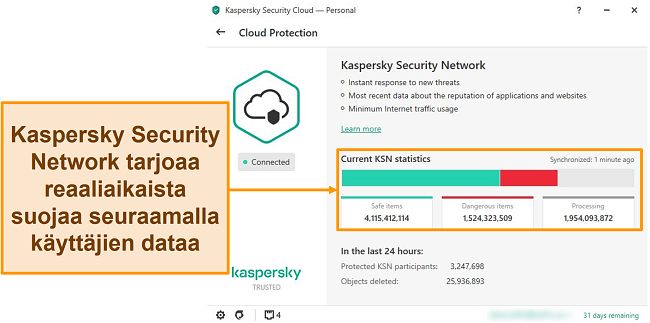
Kaspersky käyttää kerättyjä tietoja tunnistaakseen uusia uhkia paremmin, eli siitä hyötyvät kaikki käyttäjät. Esimerkiksi Kasperskyn tietojenkalastelusuoja hyödyntää KSN-pilvipalveluita. Se tarkisti kaikki sähköpostiviestini vaarallisten linkkien, kuten tietojen kalastelulinkkien, varalta sekä antoi ilmoituksen löytäessään epäilyttävän viestin.
Halusin varmistaa, että Kasperskyn tietojenkeruu ei vaaranna yksityisyyttäni. Kävin huolellisesti läpi Kaspersky Security Networkin käyttöehdot. Käyttöehtojen mukaan ohjelmiston keräämiin tietoihin lukeutuvat mm. laitteen tiedot, asennetut sovellukset ja kaikki sivustot, joilla käyttäjä vierailee.
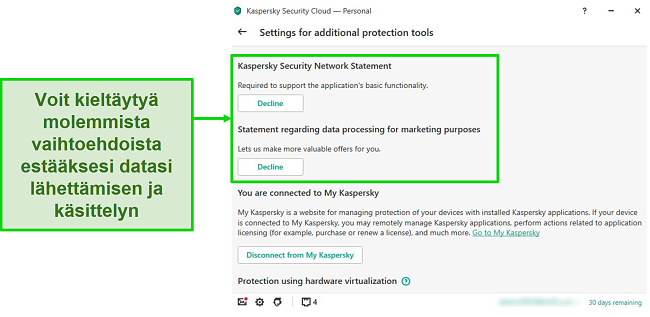
Kasperskyn tietojenkeruusta pystyi kuitenkin kieltäytymään helposti. Jos yksityisyys on sinulle tärkeää, voit ottaa tietojenkeruun pois käytöstä tietokoneella ja mobiililaitteella. Klikkaa tietokoneella vasemmassa alakulmassa näkyvää rattaan kuvaa, ja mene lisäasetuksiin. Mene seuraavaksi Lisäsuojaus- ja hallintatyökalut > Kaspersky Security Networkin tiedonkeruulauseke ja kieltäydy klikkaamalla painiketta.
Ladatessasi ohjelmiston mobiililaitteelle, sinua pyydetään laittamaan rasti neljään eri ruutuun. Jos et laita rastia kahteen alimpaan ruutuun, sovellus toimii vastaanottamatta dataasi.
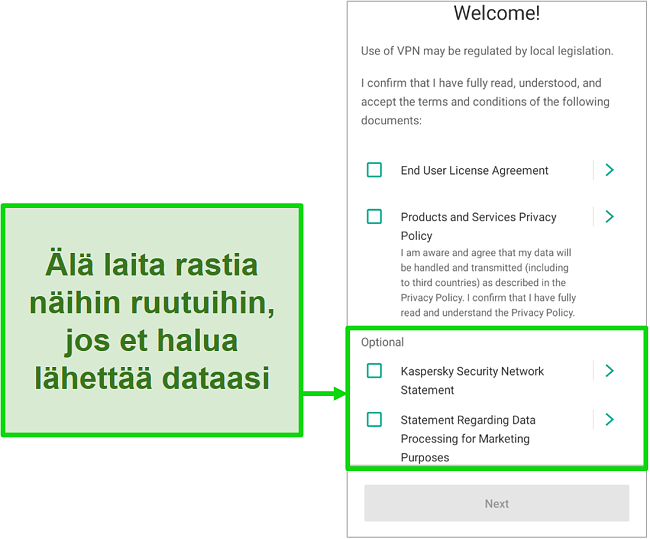
Kasperskyn tietojen keruukäytännöt ovat kyseenalaisia, etenkin kun ohjelmisto kiellettiin virallisesti Yhdysvalloissa. Yhdysvaltojen hallintoelimet eivät saa käyttää enää Kasperskya, mutta yksityishenkilöt ja -yritykset voivat edelleen jatkaa ohjelmiston käyttöä. Yhdysvaltain hallinnon negatiivinen suhtautuminen palveluun johtuu Kasperskyn väitetyistä yhteyksistä Venäjän hallintoon ja KGB:hen.
Vaikka väitteet on todistettu vääriksi, voit harkita toista virustorjuntaohjelmaa, kuten Norton 360:tä, mikäli ne tuntuvat huolestuttavilta. Norton on arvostettu ja maailmanlaajuisesti luotettu virustorjuntayritys tahrattomalla maineella.
Karanteeni ja palomuuri — Älykästä suojausta ilman asetusten määrittämistä
Kasperskyn palomuuri toimi testeissä täydellisesti, estäen ja sallien yhteydet asianmukaisesti. Palomuuri ei varoittanut oletusarvoisesti verkon haavoittuvuuksista, vaan mainosti Kasperskyn VPN-palvelua. Korjasin tämän estämällä Kaspersky Security Connectionin (eli palvelun VPN:n) tehtävienhallinnasta. Jouduin poistamaan lopulta koko VPN-ohjelmiston, sillä se oli erittäin rajallinen.
Kasperskyn palomuuri on uniikki, sillä se ei lakkaa toimimasta ennen kuin käyttöjärjestelmä on sammutettu. Se tarjoaa lisäsuojaa haitallisilta tiedostoilta, jotka voivat yrittää saastuttaa laitteen, kun olet sammuttamassa järjestelmää. Kaikki uhat siirretään nopeasti karanteeniin ja muunnetaan turvalliseen muotoon, jotta voit palauttaa ne tarvittaessa.
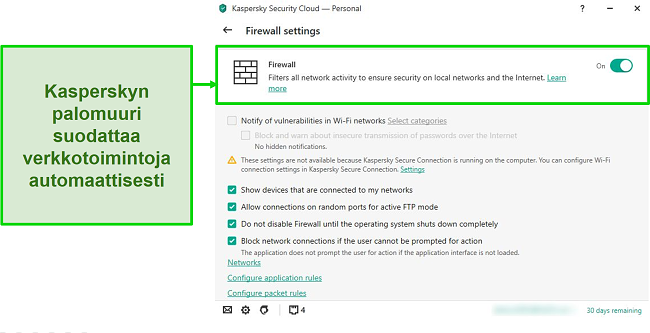
Palomuuri on helppokäyttöinen ja mukautettavissa, mutta olisin toivonut, että asetukset olisi esitetty selkeämmin. Muista virustorjuntaohjelmista poiketen palomuurin sovellus- ja pakettiasetukset on piilotettu sivun alaosaan. Voit myös mukauttaa portteja ja verkkoliikenteen asetuksia.
Ominaisuudet
Kasperskylla on valtava valikoima ominaisuuksia, kuten VPN, salasanan hallintatoiminto ja lapsilukko. Valitettavasti ominaisuuksia on rajoitettu merkittävästi ilmaisversiossa. Joudut väistämättäkin päivittämään maksulliseen versioon, mikäli haluat nauttia näistä lisäominaisuuksista.
Secure Connection VPN — Hotspot Shieldin toteuttama, mutta sisältää useita rajoituksia
Kasperskyn Secure Connection VPN -sovellus tulee ladata ja asentaa erikseen. Kaikista lisäominaisuuksista Kasperskyn sisäänrakennettu VPN tuotti suurimman pettymyksen. Vaikka VPN:n takaa löytyy luotettava Hotspot Shield -palveluntarjoaja, Kasperskyn VPN ei ole niin hyvä, että sen takia kannattaisi päivittää maksulliseen pakettiin. Olen testannut monia virustorjuntapaketteja, ja kilpailevat yritykset tarjoavat edullisempia paketteja paremmilla VPN:illä.
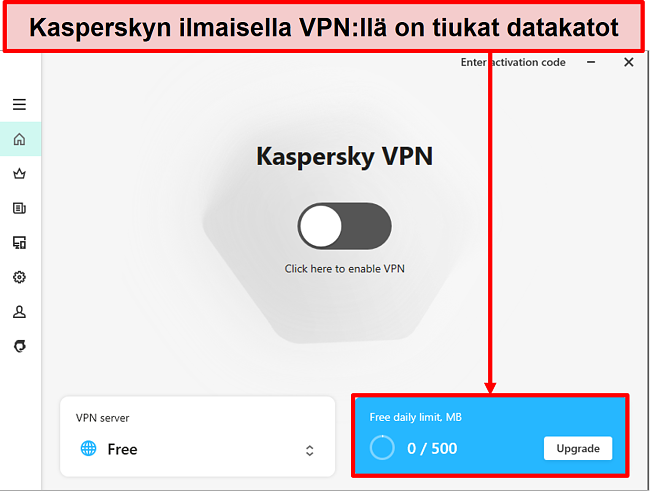
Secure Connection VPN:ää koskee 200 Mb:n päivittäinen datakatto, jonka voi nostaa 500 Mb:iin liittämällä siihen Security Cloud -tilin. Datakatto on niin pieni, ettei se riitä perussurffailuun, vaikka saisit käyttöösi 300 Mb:ä lisädataa.
Oman kokemukseni perusteella Kaspersky VPN on nopea, mutta se valitsee palvelimen automaattisesti. Et voi valita palvelinta itse lainkaan, vaikka tilaisit maksullisen paketin. Norton 360:llä on rajoittamaton VPN-palvelu, joka sisältyy virustorjuntapakettiin. Tähän verrattuna Kasperskyn rajoitettu palvelu ei ole hintansa arvoinen.
Salasanan hallintatoiminto — Tallenna 15 salasanaa ilmaisversiossa
Kasperskyn salasanan hallintatoiminnolla voi tallentaa salasanojen ohella esimerkiksi pankkikorttien tietoja, tärkeitä asiakirjoja ja osoitteita. Tallennetut tiedot salataan, ja niihin pääsee käsiksi ainoastaan pääsalasanalla, jota tarvitaan myös sovelluksen avaamiseen.
Salasanan hallintatoiminto oli yksinkertainen ja helppokäyttöinen, mutta ilmaisversio on melko rajoitettu. Voit tallentaa enintään 15 salasanaa, mikä on useimmille aivan liian vähän.
Voit käyttää salasanan hallintatoimintoa erillisenä sovelluksena tai ladata selainlaajennuksen, joka on saatavilla Google Chromelle, Mozilla Firefoxille ja Microsoft Edgelle.
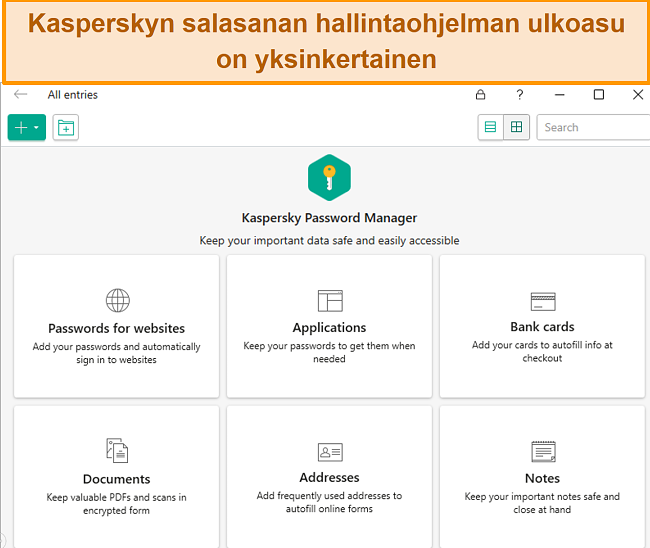
Jos päivität maksulliseen versioon, voit tallentaa rajattomasti salasanoja. Mielestäni tämä ei kuitenkaan ole riittävän painava syy tilauksen päivittämiseen. Nortonilla on ilmainen salasanan hallintaohjelma, johon voi tallentaa rajattomasti salasanoja! Voit kokeilla sitä erillisenä tuotteena, mutta se sisältyy Norton 360:n virustorjuntapakettiin.
Yksityisyyden suojaus — Verkkokameran suojaus, tilin tarkistus ja yksityinen selaus
Kasperskyn Security Cloud– ja Internet Security -paketit sisältävät webkamerasuojan, jonka avulla näet, jos sovellukset käyttävät kameraa. Voit myös estää kameran käytön tilapäisesti kaikilta sovelluksilta, myös luotettavilta sellaisilta. Tämä on pieni, mutta kätevä ominaisuus, joka auttaa tuomaan mielenrauhaa, sillä tiedät ettei kukaan vakoile sinua.
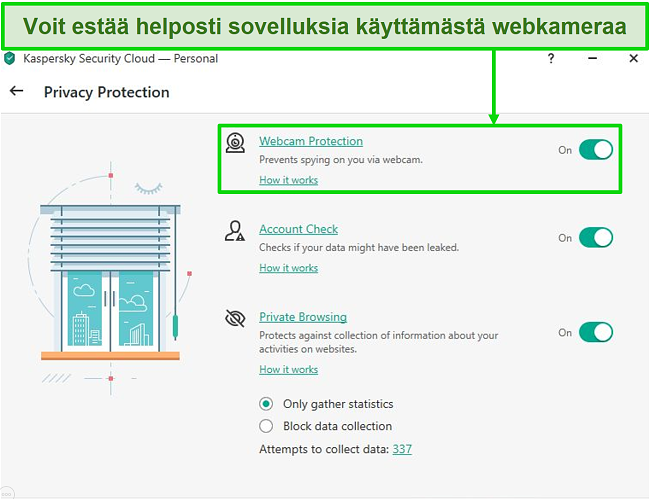
Yksityisyysvälilehden takaa löytyy myös tilin tarkistus -ominaisuus, jolla voi tarkistaa ovatko tiedot päässeet vuotamaan. Anna sähköpostiosoitteesi ja näet, onko se ollut osana tietomurtoja. Se tarkistaa myös kaikki verkossa käyttämäsi käyttäjätilit, pitäen sinut ajan tasalla uusista tietovuodoista. Vaikka tilin tarkistus oli kätevä ominaisuus, voit löytää samat tiedot netistä ilmaiseksi ilman, että joutuisit seuraamaan ohjelmistolla kaikkia käyttäjätilejäsi.
Kolmas yksityisyyttä suojaava työkalu on selainlaajennus, joka auttaa suojaamaan ja valvomaan verkkotoimintoja. Liitännäisellä voi mm. estää mainokset ja kieltäytyä tietojenkeruusta kaikilla vierailemillasi sivustoilla.
Safe Kids -lapsilukko — Valvo toimintoja ja rajoita ruutuaikaa
Lapsilukko-ohjelmisto sisältyy Kasperskyn suojauspakettiin, mutta se on saatavilla myös erillisenä sovelluksena. Safe Kids tulee asentaa vanhemman ja lapsen laitteelle. Saat asennuksen yhteydessä lasten psykologien vinkkejä turvallisesta verkon käytöstä. Pidin tästä ominaisuudesta, sillä se osoittaa, miten vakavasti yritys suhtautuu nuorempien käyttäjien turvallisuuteen.
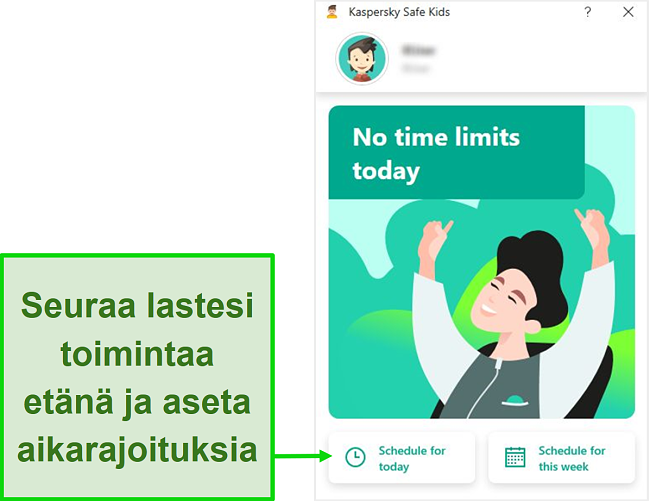
Ilmaisversio estää epäilyttävän verkkosisällön Kasperskyn Safe Browserin avulla sekä rajoittaa sovellusten käyttöä ja yleistä ruutuaikaa. Maksullinen versio tuo mukanaan useita lisäominaisuuksia. Voit mm. seurata lapsen GPS-sijaintia, valvoa Facebookin käyttöä ja vastaanottaa reaaliaikaisia ilmoituksia. Maksullinen versio sisältyy Kasperskyn Total Security- ja Security Cloud Family -paketteihin.
Vaikka saatavilla on parempia maksullisia vaihtoehtoja, suosittelen lämpimästi Safe Kidsin ilmaisversiosta. Se tarjoaa käyttöön tärkeimmät ominaisuudet, kuten epäilyttävän verkkosisällön estot sekä sovellusten ja ruutuajan rajoitukset. Maksulliseen versioon päivittäminen ei siis ole välttämätöntä.
Rahasuojaus — Suojaa maksut ja mukauta selainta
Rahasuojauksen avulla voit käyttää sivustoja suojatulla selaimella, mikä soveltuu erinomaisesti verkkomaksujen tekemiseen ja verkkopankkien käyttöön. Valitettavasti ominaisuus on saatavilla vain Kasperskyn Security Cloud Personal Family- ja Total Security -paketeissa.
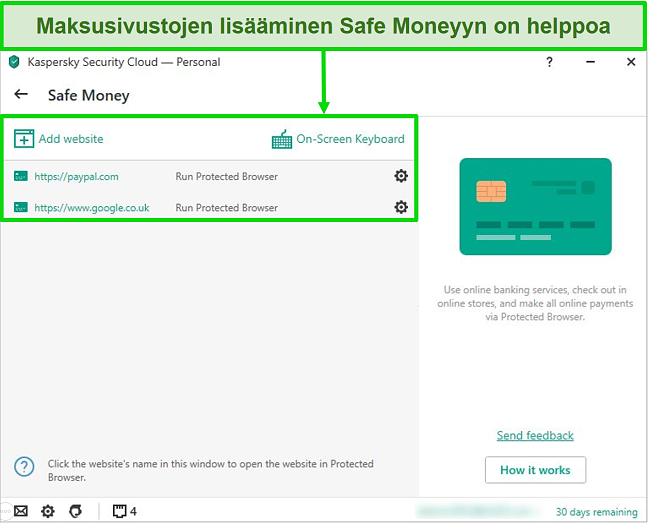
Rahasuojaus on helppo ottaa käyttöön. Lisää sivuston URL-osoite, avaa selain ja siirry sivustolle. Näytölle avautuu uusi ikkuna vihreillä reunoilla, joka osoittaa yhteyden ja sivun olevan turvallisia. Rahasuojaus suojaa käyttäjää estämällä liitännäiset ja selaimen sisäiset synkronoinnit sekä tarjoaa käyttöön näyttönäppäimistön lisäsuojaa varten.
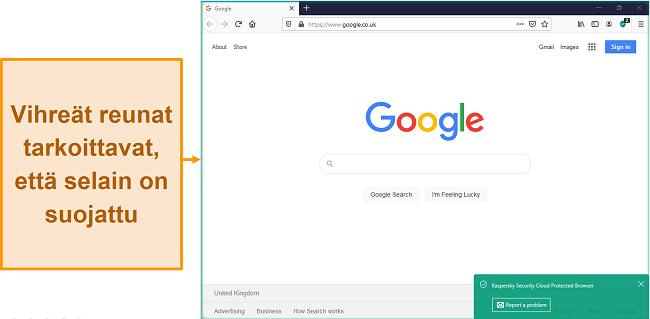
Toinen netin selailua suojaava ominaisuus on selaimen määritys. Löysin sen tutkiessani Kasperskyn ohjelmistoa, ja sitä kannattaa käyttää yhdessä rahasuojauksen kanssa. Työkalu muuttaa automaattisesti selaimen asetukset estääkseen haavoittuvuuksia. Käytä sitä aina, kun selaimeen on ladattu uusi päivitys.
Vahvasti turvallista selailukokemusta painottava Kaspersky on yksi kolmesta virustorjuntayrityksestä, jolla on virallinen sertifikaatti verkkopankkien käyttöä varten. Sertifikaatin on myöntänyt tunnettu MRG Effitas -yritys, joka testaa perusteellisesti virustorjuntaohjelmistoja. Tämä takaa, että sertifikaatti myönnetään ainoastaan parhaille palveluille.
Pilvitallennustila — Varmuuskopioi tärkeät tiedostot Dropboxiin
Voit säästää tallennustilaa varmuuskopioimalla pilveen kaikki tiedostot tai valitsemasi tiedostot. Kaspersky käyttää oletusarvoisesti Dropboxia, joka vaatii käyttäjätilin luomista. Saat 2 Gt tallennustilaa ilmaiseksi.
Vaikka pilvitallennustilasta on hyötyä, Kaspersky tarjoaa melko vähän tilaa kilpailijoihinsa verrattuna. Esimerkiksi Norton tarjoaa vähintään 10 Gt tallennustilaa (Standard-paketti), ja enimmillään tallennustilaa on saatavilla jopa 500 Gt (Ultimate Plus -paketti).
Tiedostosilppuri — Poista pysyvästi arkaluonteiset tiedostot
Jos poistat tiedoston normaalisti, kuka tahansa voi palauttaa ne helposti päästessään käsiksi kovalevyyn. Tiedostosilppurilla voi poistaa pysyvästi arkaluontoiset tiedostot käyttämällä jotain monista algoritmeihin perustuvista prosesseista. Näin voit estää ulkopuolisia pääsemästä käsiksi poistettuun sisältöön.
Lisäoptimointityökalut — Tarpeettomien tietojen poistaja, yksityisten tietojen poistaja ja enemmän
Kasperskylla on kourallinen ominaisuuksia, joilla voi puhdistaa helposti laitteen turhasta datasta:
- Tarpeettomien tietojen poistaja: Poistaa väliaikaiset ja käyttämättömät tiedostot
- Yksityisten tietojen poistaja: Tyhjentää jäljet toiminnasta
- Microsoft Windows -vianetsintä: Poistaa haitallisten objektien jäljet järjestelmstä.
Tämän kaltaiset ominaisuudet ovat usein aliarvostettuja. Ne auttavat pitämään kiintolevyn puhtaana käyttämättömistä tiedostoista ja sovelluksista, jotka hidastavat järjestelmää. Tämä puolestaan voi pidentää laitteen elinikää.
Käytön helppous
Kasperskylla on useita sovelluksia Windowsille (8 tai uudempi), Macille (OS X 10.12 Sierra tai uudempi), Androidille (4.4 tai uudempi) ja iOS:lle (12 tai uudempi). Kaikki sovellukset ovat vakaita ja auttavat suojaamaan laitteen nopeasti.
Mitä tulee mainoksiin, ilmaisversiossa on iso punainen painike, joka kehottaa päivittämää maksulliseen versioon. Tätä lukuun ottamatta en saanut turhia ilmoituksia Windowsilla, Macilla tai mobiililaitteilla. Kaspersky kehoitti päivittämään maksulliseen pakettiin ainoastaan silloin, kun yritin käyttää tiettyjä lukittuja ominaisuuksia.
Käyttöliittymä tietokoneella — Valtava ja hieman sekava valikoima ominaisuuksia Windowsille ja Macille
Ohjelma oli helppo asentaa Windowsille ja Macille, sillä se asentui itsestään muutamassa minuutissa. Ainut versio, joka vaatii henkilötietoja asennuksen yhteydessä, on ilmainen Kaspersky Security Cloud Free, sillä joudut luomaan käyttäjätilin voidaksesi käyttää sitä. Tämä on mielestäni kohtuullista, kun saatavilla on ilmainen, mutta tehokas ohjelmisto.
Testasin useita Kasperskyn ohjelmistoja Windowsilla ja Macilla. Kaikkien versioiden käyttöliittymät ovat samankaltaisia, ja ne eroavat toisistaan lähinnä ominaisuuksien määrällä. Kaspersky Anti-Virus (ainut versio, joka ei ole saatavilla Macille), Kaspersky Internet Security ja Kaspersky Total Security ovat kaikki osa alkuperäistä Kaspersky-tuotepakettia.
Uusimpiin versioihin lukeutuvat Kaspersky Security Cloud Free, Kaspersky Security Cloud Personal ja Kaspersky Security Cloud Family, jotka tarjoavat lisäominaisuuksia tietokoneelle ja mobiililaitteille.
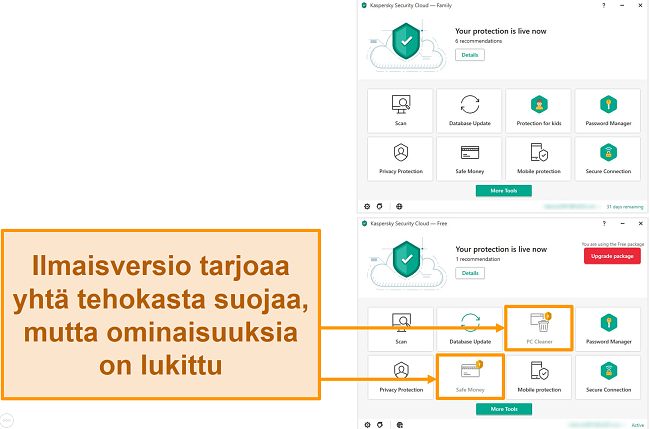
Tutustuttuani eri tuotteisiin, Kasperskyn pitäisi mielestäni kertoa selkeämmin, mitä se tarjoaa. Valikoima on turhan sekava, ja voi olla hankala ymmärtää, mitä mikäkin versio sisältää, sillä ne ovat keskenään hyvin samankaltaisia. Ainut poikkeus oli Kaspersky Security Cloudin ilmaisversio, joka erottuu muiden pakettien joukosta tarjoamalla ilmaista suojaa ilman sekavasti nimettyjä ja hinnoiteltuja vaihtoehtoja. Kasperskyn kaikki sovellukset on saatavilla myös suomenkielellä.
Mobiilisovellukset — Hyvät suojausominaisuudet Androidille, mutta vain perussuojaa iOS:lle
Kasperskyn mobiilisovellukset toimivat saumattomasti ja nopeasti. Kaspersky Security Cloud on saatavilla ilmaiseksi Androidille ja iOS:lle, mutta se sisältyy myös Kasperskyn maksullisiin paketteihin. Asennusprosessi oli yksinkertainen molemmilla käyttöjärjestelmillä, mutta iOS:sta puuttui Kaspersky Internet Security, joka on saatavilla Androidille.
Android-käyttäjät voivat käyttää Internet Securityn ilmaisversiota Security Cloud -sovelluksessa tai ladata sen erikseen. Sovelluksen painopiste oli vahvasti vakoiluohjelmilta suojautumisessa, eikä saatavilla ole reaaliaikaista suojaa. Jos haluat valvoa mobiililaitetta aktiivisesti, sinun tulee tilata maksullinen versio.
Minua jäi vaivaamaan, miksi iOS:lle ei ole saatavilla Internet Securitya. Siksi päätin ottaa yhteyttä Kasperskyn asiakastukeen puhelimitse selvittääkseni asian. Asiakaspalvelija kertoi, että iOS on yleisesti ottaen turvallinen alusta, sillä Apple on suojannut vahvasti App Storen, eikä tiedostoja voi ladata muualta. Tästä syystä haitalliset tiedostot eivät voi asentua laitteelle tai suorittaa komentoja, joten Kasperskyn mielestä Internet Security -sovellus on tarpeeton.
Huomioi, että Kasperskyn 30 päivän rahat takaisin -takuu ei koske Google Play -kaupan tai iOS:n App Storen kautta ladattuja sovelluksia. Sovellus tulee ladata suoraan Kasperskyn kotisivuilta, jotta olet oikeutettu hyvitykseen.
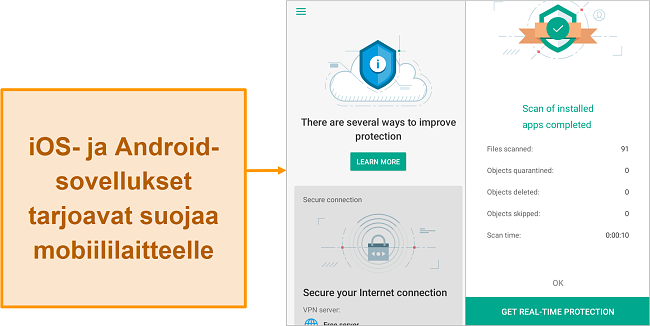
Vaikka olin tyytyväinen Kasperskyyn Androidilla, iOS-sovellus ei tarjonnut juuri mitään arvoa. Se antoi suosituksia laitteen asetusten parantamiseksi sekä tarjosi mahdollisuuden estää kuvankaappaukset. Jos etsit ilmaista virustorjuntasovellusta, joka tarjoaa enemmän ominaisuuksia iOS:lle, Aviralla voi tarkistaa laitteen, suojata henkilöllisyyden sekä nauttia muista edistyneistä ominaisuuksista. Koska iOS:n sisäänrakennettu suojaus on erittäin vahva, reaaliaikaisen suojauksen puuttuminen Kasperskyn sovelluksesta ei ollut ylitsepääsemätön ongelma.
Asiakastuki
Kaspersky tarjoaa asiakastukea live-chatissa, puhelimitse ja tukipyyntöjen kautta. Yrityksen kotisivuilla väitetään chatin palvelevan 24/7, mutta tämä ei pitänyt paikkaansa. Testatessani chattia, sain ilmoituksen, jossa kerrottiin palvelua olevan saatavilla klo 08:00-17:30 (GMT). Palattuani testaamaan chattia ilmoitettuina palveluaikoina, se ei ollut edelleenkään käytettävissä! Puhelintuen palveluajat ovat samat kuin live-chatilla. Ainoastaan tukipyyntöjä voi lähettää ympäri vuorokauden. Ilokseni pystyin kuitenkin asioimaan asiakastuen kanssa suomeksi.
Jos käytät Kasperskyn ilmaisversiota, asiakastuessa ei ole moittimista. Kilpailevista yrityksistä esimerkiksi Sophos ja Bitdefender eivät tarjoa henkilökohtaista asiakaspalvelua lainkaan ilmaiskäyttäjille.
Jos maksat tilauksesta, tilanne on toinen. Tässä tapauksessa asiakaspalvelu tuotti pettymyksen verrattuna esimerkiksi Nortoniin ja TotalAV:hen. Näillä yrityksillä on toimiva live-chat, josta saa apua välittömästi. Näin saat vastaukset helpommin ja nopeammin.
Live-chat — Markkinoidaan harhaanjohtavasti toimivan 24/7
Live-chat tuotti pettymyksen, sillä se oli saatavilla epäsäännöllisesti, eikä se toiminut lupausten mukaisesti 24/7. Yrittäessäni käyttää live-chattia palveluaikoina, se oli edelleen suljettu. Tutkin asiaa enemmän, ja saksalainen, italialainen, hollantilainen, kurdinkielinen ja ranskalainen chat toimivat. Englannin-, portugalin- ja espanjankieliset versiot olivat kuitenkin offline-tilassa.
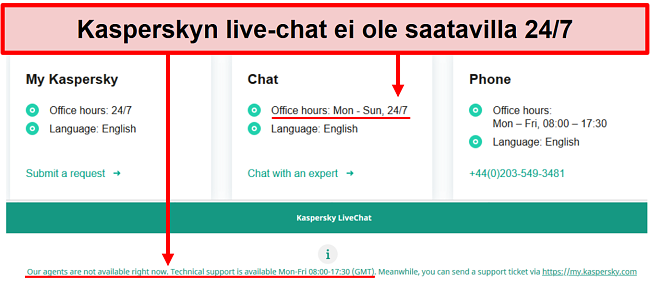
Puhelintuki — Lyhyet odotusajat ja ystävällistä palvelua
Live-chatista poiketen Kasperskyn puhelintuki toimi erinomaisesti, ja pääsin keskustelemaan asiakaspalvelijan kanssa viidessä minuutissa.
Kuten mainitsin jo aiemmin, soitin asiakaspalveluun kysyäkseni, miksi tietyt ominaisuudet eivät olleet saatavilla iOS:lle. Sain ammattitaitoista ja hyödyllistä palvelua. Asiakaspalvelija ei luetellut valmista litaniaa, vaan sain esittää kysymykseni heti. Vastaus oli kattava, ja se vastasi kysymykseeni hyvin. Ennen kuin lopetin puhelin, minua pyydettiin kirjoittamaan ylös puhelun viitenumero sen varalta, että joutuisin ottamaan yhteyttä uudelleen saman aiheen tiimoilta. Tämä oli positiivinen yllätys!
Olen keskustellut monien eri yritysten asiakaspalveluiden kanssa vuosien varrella, ja toivoisin että useammat käyttäisivät tämän kaltaista lähestymistapaa. Viitenumero voi lyhentää odotusaikaa ja auttaa asiakaspalvelijoita löytämään ratkaisun nopeammin.
Sähköpostituki — Nopeat vastausajat, mutta puhelintuki on parempi
Jos haluat saada maksunpalautuksen, se onnistuu nopeimmin lomakkeen avulla. Kaspersky kertoo vastaavansa peruutuspyyntöihin päivän sisällä – sain itse vastauksen jo kuuden tunnin kuluttua. Sain myös hyödyllisiä vastauksia yleisluontoisiin kysymyksiin, mutta koin että minua palveltiin paremmin puhelimessa.
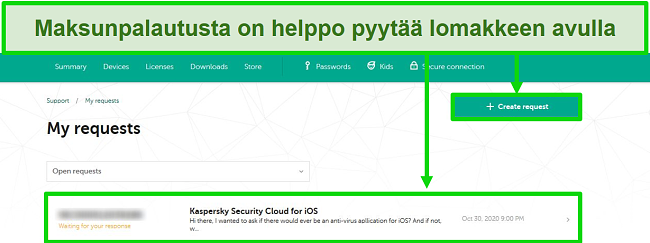
Hinta
Kasperskyllä on valtava määrä eri paketteja, mikä voi tuntua sekavalta. Valitettavasti sivustoilla on myös vanhentunutta tietoa. En osaa sanoa, miksi Kaspersky on tehnyt tästä niin hankalaa, mutta tässä on kuitenkin tiedot eri paketeista. Testasin jokaista pakettia itse, joten tiedot perustuvat henkilökohtaiseen kokemukseeni.
Ilmainen Kaspersky Security Cloud Free — Yksi parhaista ilmaisohjelmistoista
Suosittelen lämpimästi Kasperskyn ilmaispakettia, sillä se on mielestäni paras Kasperskyn tuotteista. Se sisältää seuraavat ominaisuudet:
- Virustorjunta (kiristyohjelmasuoja mukaan luettuna)
- Pilvisuojaus
- VPN (200 Mb:n datakatto, jonka voi nostaa 500 Mb:iin luomalla ilmaisen Kaspersky-tilin)
- Salasanan hallintaohjelma (enintään 15 salasanaa)
- Safe Kids -lapsilukko
Kasperskyn kotisivuilla ei kerrota, että saat käyttöösi myös seuraavat työkalut:
- Tiedostosilppuri
- Tarpeettomien tietojen poistaja
- Yksityisten tietojen poistaja
- Microsoft Windows -vianetsintä
Kaspersky on yksi ainoista ilmaisista virustorjuntaohjelmista, jotka tarjoavat kiristysohjelmasuojan täysin ilmaiseksi. Se on lataamisen arvoinen jo pelkästään tämän ominaisuuden ansiosta. Saat käyttöösi myös pilvisuojauksen, jota kaikki maksulliset versiotkin käyttävät.
Kaspersky Anti-Virus — Edullisin paketti (Vain Windowsille)
Tämä versio tarjoaa saman tasoista suojaa kuin ilmaisversio, ja se on maksullisista paketeista kaikkein edullisin. Se tarjoaa kaikki samat työkalut kuin ilmainen Kaspersky Secure Cloud Free – kyseessä on vain uudelleensuunniteltu versio, joka on saatavilla yksinomaan Windowsille. Se eroaa ilmaisversiosta siten, ettei se näytä lukittuja ominaisuuksia. Jos etsit perussuojaa, älä käytä turhaan rahojasi, vaan valitse ilmainen Kaspersky Security Cloud.
Kaspersky Internet Security — Edullisin paketti (Vain Macille)
Tämä on Macille tarkoitettu versio, joka vastaa Windowsille tarkoitettua Anti-Virus-pakettia. Se on edullisin maksullinen paketti Macille, jos haluat suojata ainoastaan Macisi.
Kaspersky Internet Security — Paras hinta-laatusuhde
Kaspersky Internet Security on hinta-laatusuhteeltaan paras maksullinen paketti. Se on yhteensopiva Windowsin, Macin ja Androidin kanssa ja tarjoaa käyttöön enemmän yksityisyyteen ja turvallisuuteen keskittyneitä ominaisuuksia, kuten:
- Rahasuojaus-selainlaajennus
- Yksityisyyden suojaus (webkamerasuoja, tilien tarkistus ja yksityinen selaus)
- VPN (rajattomasti dataa)
Vaikka Kaspersky Internet Security on suhteellisen hyvä virustorjuntapaketti, saatavilla on hinta-laatusuhteeltaan parempia palveluita. Esimerkiksi Norton 360 Deluxe -paketti on edullisempi ja se tarjoaa useita hyödyllisiä lisäominaisuuksia, kuten VPN:n ja pilvipohjaiset varmuuskopiot PC:lle.
Kaspersky Total Security — Premium-paketti
Tämä on kaikkein kallein paketti, mutta mielestäni se ei ole hintansa arvoinen. Se sisältää vain muutamia lisäominaisuuksia, kuten:
- Kaikki Safe Kids -lapsilukko-ominaisuudet
- Salasanan hallintaohjelma (ilman rajoituksia)
- Pilvitallennustilaa (2 Gt tilaa Dropboxiin)
- Tiedostojen suojaus
Kaspersky Security Cloud — Sisältää kaikki tuotteet
Tämä on Security Cloud Freen maksullinen versio, josta on saatavilla kaksi vaihtoehtoa: Personal ja Family.
Personal-versio sisältää kaikki Internet Security -paketin ominaisuudet. Se on paras vaihtoehto henkilökohtaiseen käyttöön, sillä voit suojata joko 3 tai 5 laitetta. Family-versio kattaa kaikki Total Security -paketin ominaisuudet, ja se sopii parhaiten isoille talouksille, sillä voit suojata yhteensä 10 laitetta.
Security Cloud -paketit ovat kalliimpia Kasperskyn muihin tuotteisiin verrattuna. Se tarjoaa kuitenkin vähemmän vastinetta rahoille Norton 360:een verrattuna, jonka paketit ovat edullisempia ja ominaisuuksiltaan parempia.
30 päivän ilmaiskokeilu — Ei vaadi luottokorttia
Kaspersky tarjoaa 30 päivän ilmaiskokeilun Kaspersky Anti-Virus-, Internet Security-, Security Cloud Personal-, Security Cloud Family- ja Total Security -paketeille.
Ilmaiskokeilun lunastaminen ei edellytä rekisteröitymistä tai luottokortin tietoja. Se tarjoaa erinomaisen tavan testata kaikkia paketteja ennen tilauksen tekemistä.
30 päivän rahat takaisin -takuu
Kaspersky tarjoaa 30 päivän rahat takaisin -takuun, mutta se on saatavilla ainoastaan suoraan yrityksen kotisivujen kautta tehdyille tilauksille. Jos teet tilauksen Google Playn tai Applen App Storen kautta, et voi hyödyntää tätä tarjousta.
Rahat saa helpoiten takaisin täyttämällä lomakkeen. Vastausta voi joutua odottamaan enemmän kuin yhden arkipäivän, mutta minulle vastattiin muutamassa tunnissa. Sain rahani takaisin tililleni seitsemän arkipäivän kuluttua.
Lopullinen Tuomio
Pidin todella paljon Kasperskyn ilmaisversiosta, sillä virustorjunta on yhtä laadukasta kuin maksullisissa paketeissa. Jos syytökset yhteyksistä Venäjään tuntuvat huolestuttavilta, muista että voit helposti kieltäytyä tietojenkeruusta ja pitää tietosi yksityisenä.
Vaikka Kasperskyn ilmainen virustorjuntaohjelma on yksi markkinoiden parhaista, en voi suositella mitään Kasperskyn maksullisista paketeista. Lisäominaisuudet tuottivat yleisesti ottaen pettymyksen. VPN, salasanan hallintaohjelma ja lapsilukko-ominaisuudet eivät ole hintansa arvoisia. Suosittelen käyttämään laadukasta virustorjuntaohjelmaa, kuten Nortonia. Se tarjoaa enemmän ominaisuuksia, ja niistä jokainen toimii erinomaisesti.
Jos et halua maksaa maksimaalisesta suojauksesta, Kasperskyn ilmaispaketti on riittävän hyvä suojaamaan laitetta useimmilta kyberhyökkäyksiltä. Se erottuu edukseen verrattuna muihin ilmaisiin virustorjuntaohjelmiin, kuten Sophoskseen ja Aviraan, sillä se tarjoaa paljon turvallisuuteen ja yksityisyyteen liittyviä ominaisuuksia. Vaikka kaikkia ominaisuuksia on rajoitettu, on mukava nähdä, että Kasperskyn ilmaisversio tarjoaa paljon muutakin kuin pelkkää suojaa haittaohjelmilta.
Kokeile Kasperskyä ilmaiseksi tänään!
FAQ: Kaspersky Antivirus
Voiko Kasperskyyn luottaa?
Miksi Kaspersky on kielletty Yhdysvalloissa?
Onko Kasperskyn ilmaisversio turvallinen?
Suojaako Kaspersky tietojen kalastelulinkeiltä, troijalaisilta, viruksilta ja vakoiluohjelmilta?
Toimittajan huomautus: Arvostamme lukijoihimme luomaamme suhdetta, ja pyrimme jatkuvasti ansaitsemaan luottamuksesi mahdollisimman rehellisen ja läpinäkyvän viestinnän avulla. Yhtiömme kuuluu samaan yritysperheeseen kuin jotkin sivustollamme arvostellut huipputuotteet: Intego, CyberGhost, ExpressVPN ja Private Internet Access. Yhteinen omistajuus ei kuitenkaan vaikuta arvosteluihimme, koska noudatamme aina samoja ankaria arvosteluperiaatteita.